pdf 파일 변환 프로그램 아크로뱃 사용 후기
2025-03-05 11:25:01 • Filed to: 인기 PDF 프로그램 • Proven solutions
안녕하세요! 주로 PDF로 업무를 다루는 분들에게 빈번하게 사용하는 PDF 편집 프로그램이 무엇인지 물어보면 많은 분들이 어도비 아크로뱃을 선택합니다. 어도비는 기타 PDF 프로그램에 비해 상대적으로 인지도가 높고 보편적입니다. 특히 어도비 로고는 상당히 눈에 익죠.
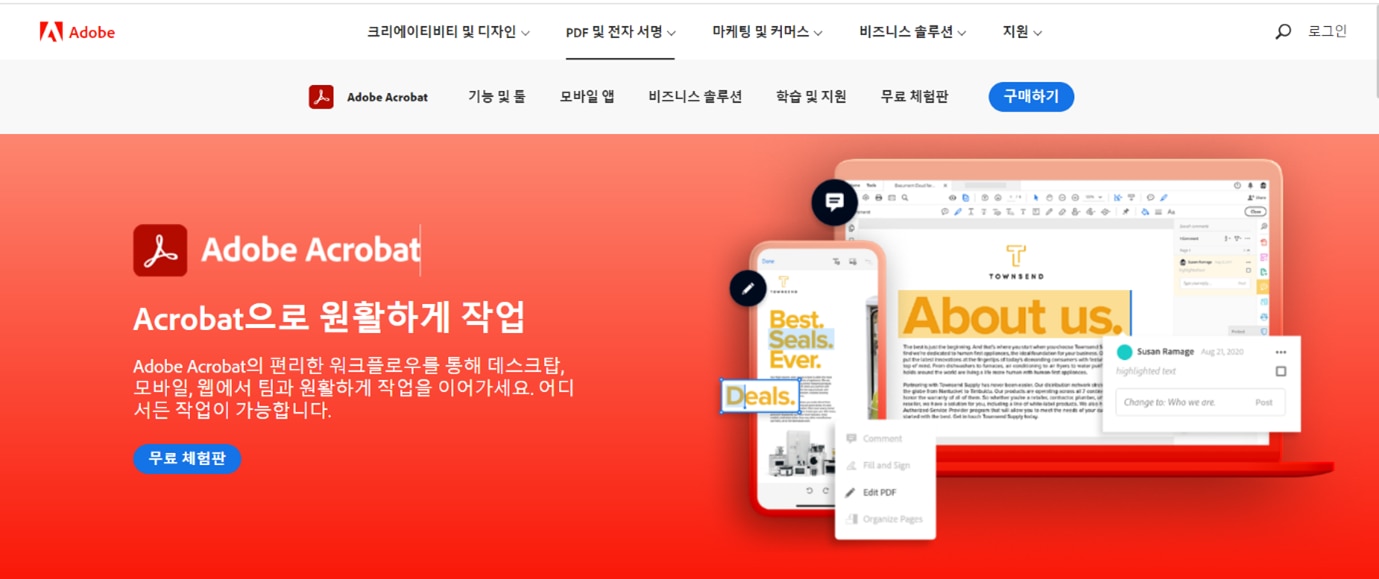
어도비는 또한 변환, 편집, 공유 및 서명 등의 수많은 기능을 사용할 수 있습니다. PDF를 워드, 파워포인트, 액셀 또는 이미지로 손쉽게 변환이 가능 합니다. 이뿐만 아니라 OCR을 통해서 스캔한 텍스트를 편집 가능한 텍스트로 변환이 가능합니다.
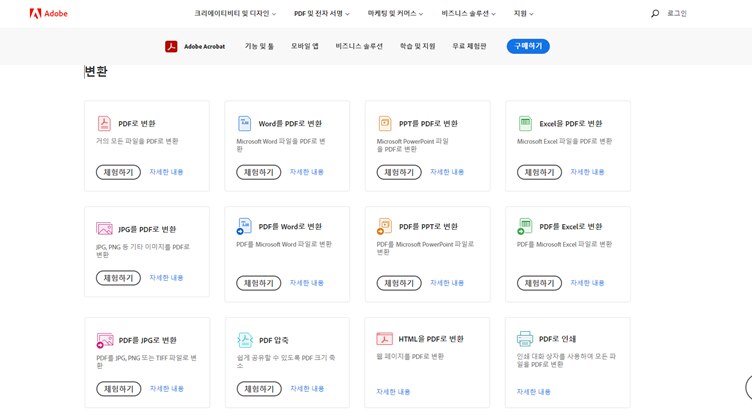
어도비를 다운로드 받으려면 먼저 어도비 공식 홈페이지에 액세스합니다. 아직 어떤 프로그램이 사용자에게 적합한지 결징하지 못했다면 ‘무료 체험판’으로 먼저 7일 동안 사용하실 수 있습니다.
아크로뱃 무료체험판 다운 받기
어도비 아크로뱃 홈페이지를 들어간 후 ‘무료 체험판’ 클릭을 합니다. 화면 창에 이메일을 입력하시고 그 다음 창에서 결제 방법을 추가한 후에 소프트웨어를 다운로드 받을 수 있습니다. 여기서 다시 주의해야 할 점은 소프트웨어 다운로드 받은 수 7일 안에는 무료로 사용이 가능하나 계속적으로 아크로뱃을 사용할 경우 결제가 되지 주의해야 합니다.
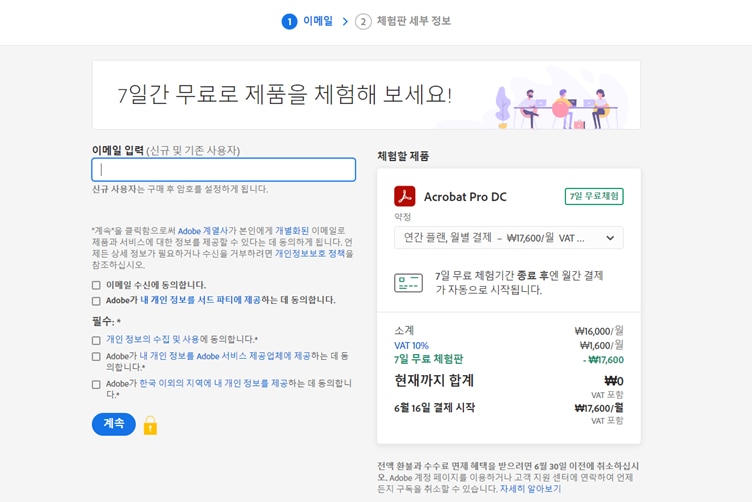
아크로뱃으로 주석 달기
PDF에 주석 달기는 필수 기능 중 하나입니다. 문서에 밑줄, 취소선, 형광펜 또는 코멘트를 추가하여 기억하기 좋게 표시를 할 수 있습니다. 특히 이 기능을 팀원들끼리 파일을 공유할 때 추가 정보를 표시하는 기능도 있습니다.
아크로뱃에 주석을 추가하기 위해서는 먼저 파일을 열고 화면 상단에 보이는 메모지 모양의 버튼을 클릭한 후 마우스 이동을 통하여 적합한 장소에 클릭하면 됩니다.
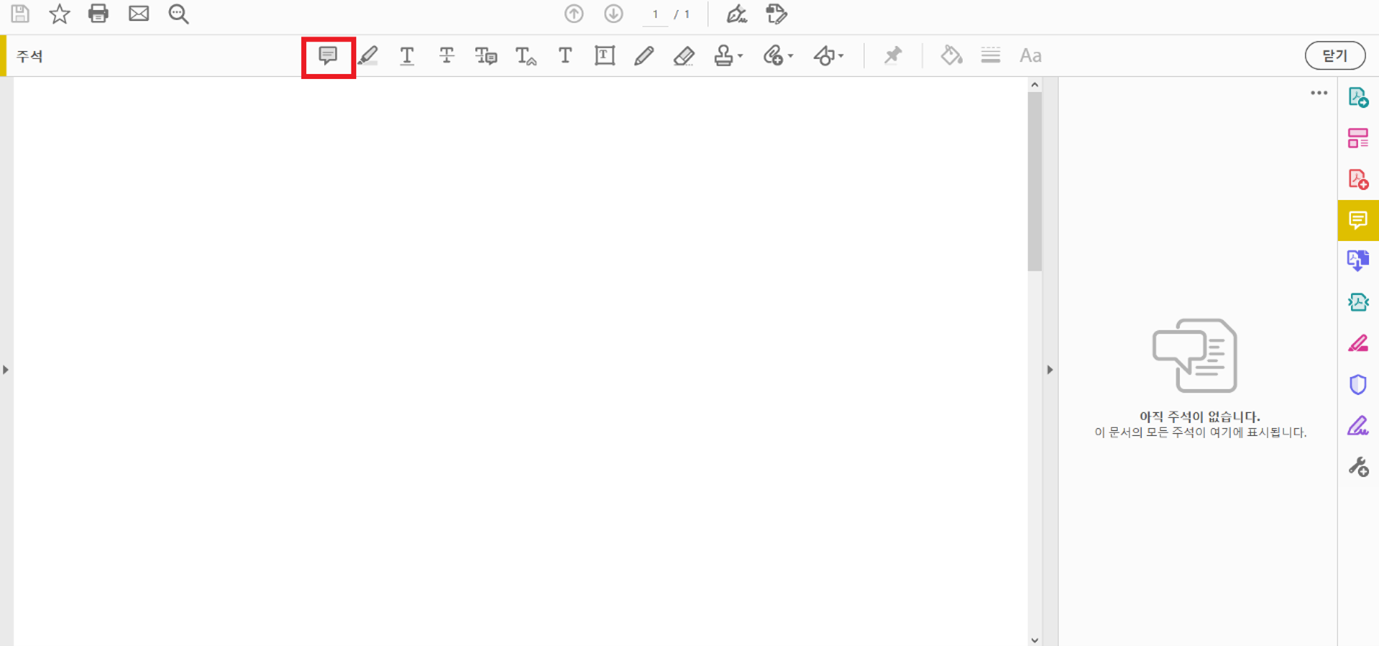
주석이 추가되면 화면 오른쪽에 코멘트를 볼 수 있는 창이 뜹니다. 따라서 시간도 절약할 수 있고 효율성도 높일 수 있는 최고의 기능이라고 믿어 의심치 않습니다.
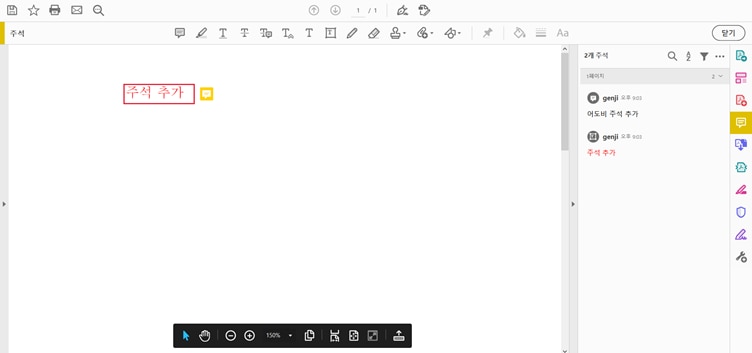
파일 비교하기
아크로뱃은 파일 비교하는 기능을 지원하여 사용자가 문서를 수정할 때 변경 사항이 누락되지 않게 도와줍니다. 파일 비교는 먼저 두 문서의 텍스트와 이미지 차이점을 확인할 수 있고 또한 이 작업을 효율적이게 검토할 수 있습니다. 이뿐만 아니라 두 문서를 나란히 비교할 수 있기에 바로 한 눈에 쉽게 확인할 수 있죠.
1단계: 어도비 아크로뱃으로 파일을 연 후 ‘도구’> ‘파일 비교’ 선택.
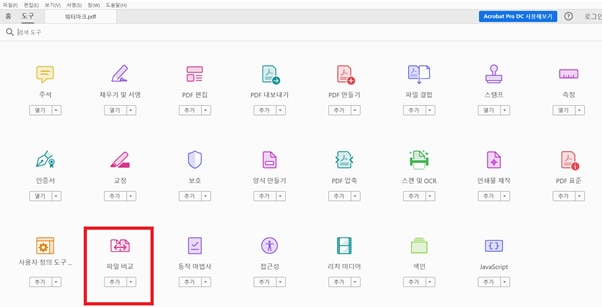
2단계: 비교할 새 파일을 선택한 후 ‘비교’ 버튼을 클릭하면 바로 두 문서의 차이점을 검토할 수 있습니다.
무료 체험하기 혹은 지금 바로 PDF엘리먼트 구매하기 !
무료 체험하기 혹은 지금 바로 PDF엘리먼트 구매하기
지금 바로 PDF엘리먼트 구매하기 !
지금 바로 PDF엘리먼트 구매하기 !

Audrey Goodwin
chief Editor